首先修改输入法切换快捷键,进入系统设置-键盘-快捷键-输入源,设置如Command+空格;然后启用快速切换热键,开启“切换到上一个输入源”并设为Option+Command+空格;接着调整按键重复速度与延迟时间以优化打字体验;最后启用全键盘控制,通过Tab键导航所有控件。
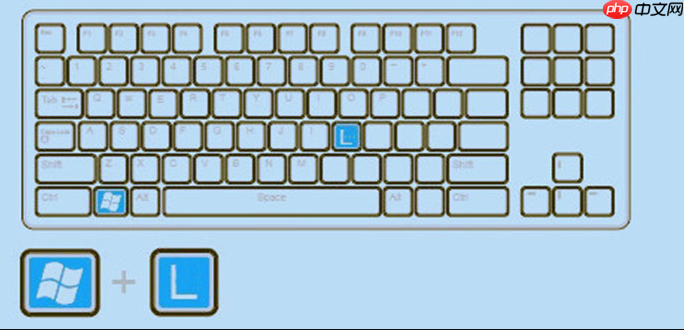
如果您在使用Mac系统时发现输入法切换不顺畅或键盘功能不符合使用习惯,可能是快捷键设置未调整或功能被修改。以下是针对输入法切换快捷键与键盘功能设置的具体操作步骤:
一、修改输入法切换快捷键
通过系统偏好设置可以自定义输入法切换的快捷方式,以适应不同用户的操作习惯。此方法适用于需要频繁切换中英文或其他语言输入的用户。
1、点击屏幕左上角的苹果图标,选择“系统设置”进入设置界面。
2、在设置窗口中找到并点击“键盘”,进入键盘相关配置选项。
3、选择“快捷键”标签页,在左侧列表中点击“输入源”。
4、勾选“使用“调度中心”来在输入源之间切换”,然后点击右侧已设定的快捷键进行修改。
5、按下您希望设置的新组合键,例如 Control + 空格 或 Command + 空格,确认更改。
二、启用快速切换输入法的热键
Mac支持通过简单的热键实现输入法之间的快速轮换,提升多语言输入效率。该功能依赖于已添加的输入源。
1、进入“系统设置”后选择“键盘”,再点击“输入源”面板。
2、确保至少添加了两种不同的输入法,如简体中文拼音和美国英语。
3、开启“在菜单栏中显示输入法菜单”选项,以便直观查看当前输入状态。
4、返回“快捷键”设置中的“输入源”,启用“切换到上一个输入源”功能。
5、设置快捷键为 Option + Command + 空格,方便一键倒序切换。
三、调整键盘重复输入与延迟设置
优化键盘响应参数可改善打字体验,尤其对需要连续字符输入的场景尤为重要。
1、打开“系统设置”并进入“键盘”主选项。
2、将“按键重复”滑块向右移动以加快长按字符的输出速度。
3、调节“延迟直到重复”滑块至最短,使长按时字符更快开始重复出现。
4、测试效果可在文本框中长按“A”键,观察是否迅速连续输出“AAAAA”。
四、启用全键盘控制以增强快捷操作
开启全键盘控制后,用户可通过Tab键和空格键操作所有界面控件,提高无障碍操作能力。
1、进入“系统设置”中的“键盘”选项,切换到“快捷键”标签页。
2、滚动到底部找到“使用键盘导航到所有控件”选项。
3、点击复选框启用该功能,此时屏幕上会出现蓝色轮廓高亮当前焦点元素。
4、使用 Tab 键移动焦点,用 Space 或 Enter 激活按钮或选项。






























